故障轉儲初始化失敗,事件 ID 46 [修復]
![故障轉儲初始化失敗,事件 ID 46 [修復]](https://cdn.thewindowsclub.blog/wp-content/uploads/2023/07/crash-dump-initialization-failed-event-id-46-1-640x375.webp)
如果您的計算機由於藍屏或任何其他原因而崩潰並已恢復,但無法記錄錯誤或創建轉儲文件,則可以在事件查看器中看到事件 ID 46“故障轉儲初始化失敗” 。它還可能表明計算機在沒有配置轉儲文件的情況下啟動,並且頁面文件尚未設置。
發生致命硬件錯誤。
組件:內存
錯誤源:機器檢查異常
此條目的詳細信息視圖包含更多信息。
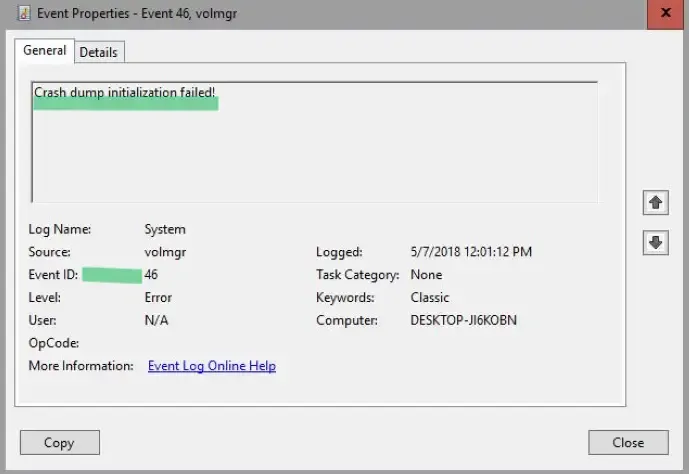
頁面文件充當Windows可以保存文件的虛擬空間,並且在首次啟動期間,它是幫助Windows完成設置的重要文件。在啟動過程中還需要它來幫助管理內存需求並確保操作系統的順利啟動過程。
修復事件 ID 46、故障轉儲初始化失敗
有兩種快速方法可以消除您在 Windows 事件查看器中可能看到的故障轉儲初始化失敗錯誤:
- 啟用內存轉儲設置
- 手動生成內存轉儲文件
- 回滾 BIOS 或 UEFI 更新
您可以通過使用可啟動媒體設備將電腦啟動到安全模式並進入高級恢復來完成此操作。
1]啟用內存轉儲設置
首先,您可以嘗試更改Windows 設置中的內存轉儲設置。內存轉儲會獲取設備工作內存中的所有信息,並在計算機的 HDD 中創建一個副本。
啟用內存轉儲設置後,系統可以在系統崩潰或發生錯誤時捕獲並存儲診斷信息。因此這些信息被保存在內存轉儲文件中,可以用來分析崩潰的原因。
要開始使用此功能,您可以按照以下步驟操作:
- 按Windows 鍵 + I啟動“設置”。
- 進入系統 > 關於。
- 單擊設備規格下的高級系統設置。
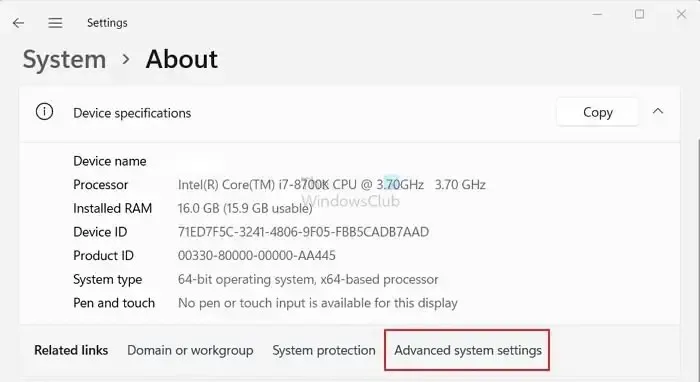
- 接下來,單擊“高級”選項卡。
- 現在單擊“啟動和恢復”下的“設置”按鈕。
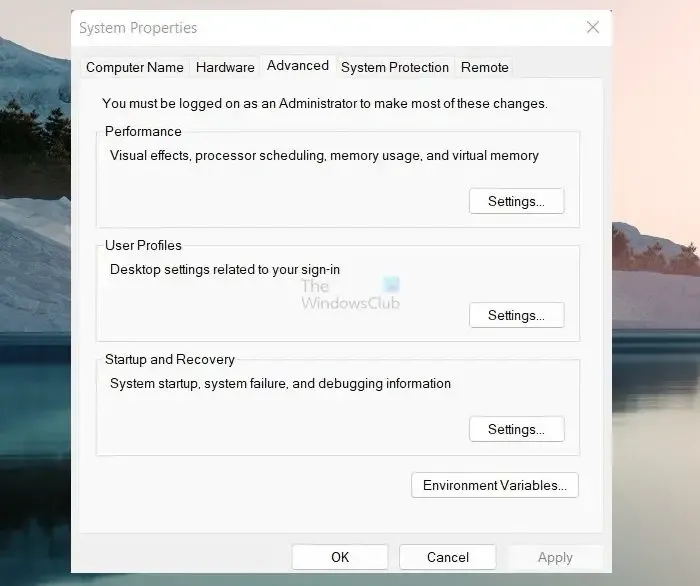
- 使用“寫入調試信息”下的下拉菜單選擇“完整內存轉儲”。
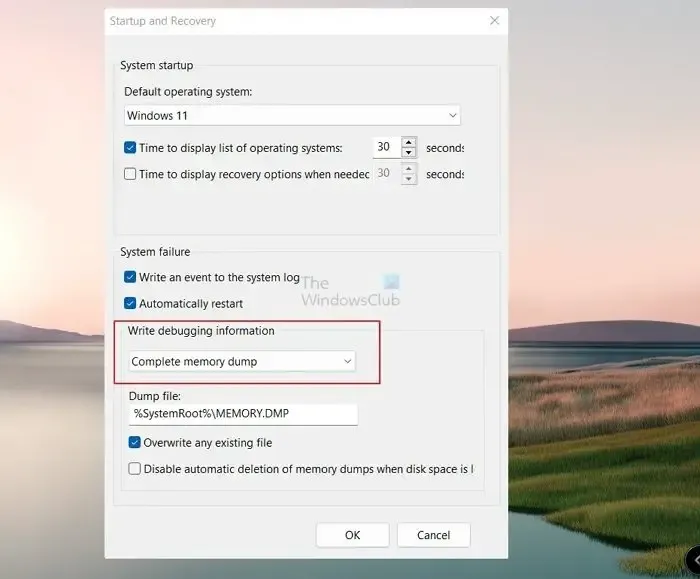
- 最後,單擊“確定”以保存機會。
完成後,重新啟動計算機並檢查啟動時是否仍然遇到故障轉儲初始化問題。
2]手動生成內存轉儲文件
通常,RAM 中的內容會寫入與 Windows 位於同一分區的分頁文件中。但是,如果轉儲文件大於2GB,則需要很長時間才能響應。為了解決這個問題,您可以按照以下步驟手動生成內存轉儲文件:
- 按Windows 鍵 + R啟動“運行”。
- 鍵入regedit並按 Enter。
- 現在轉到以下註冊表路徑:
HKEY_LOCAL_MACHINE\SYSTEM\CurrentControlSet\Control\CrashControl
- 接下來,右鍵單擊空白區域並選擇新建 > DWORD(32 位)值。
- 將新密鑰文件重命名為NMICrashDump。
- 然後雙擊新創建的鍵並將值數據從 0 設置為 1。
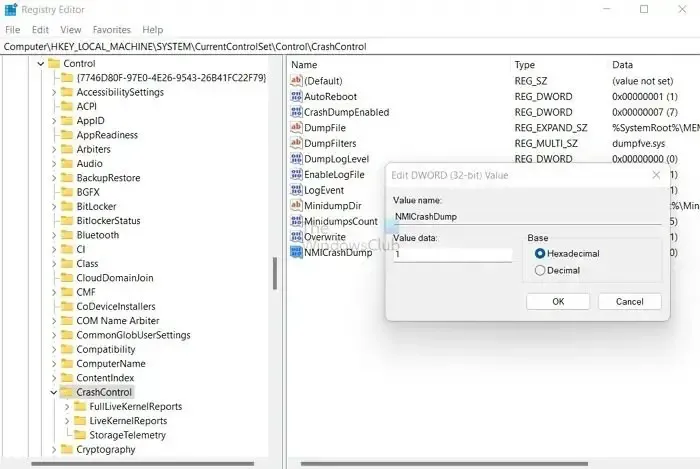
- 最後,單擊“確定”並重新啟動計算機以查看是否解決了您的問題。
3]回滾BIOS或UEFI更新
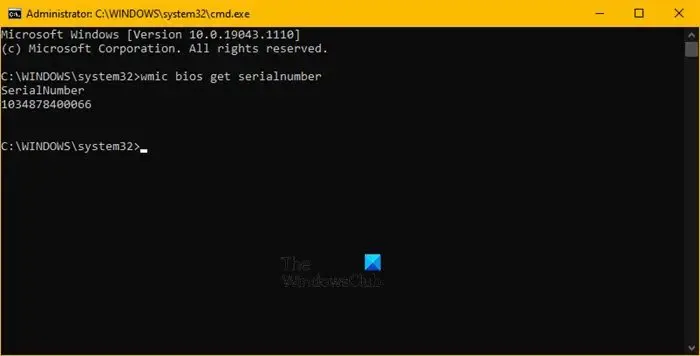
一些用戶還報告說,將主板固件回滾到以前的版本會有所幫助。在這種情況下,這是由固件引起的硬件問題。
請查閱 OEM 手冊,了解如何回滾固件。
系統崩潰的事件 ID 是什麼?
系統崩潰由事件 ID 來標識,事件 ID 是一個獨特的數字代碼,有助於組織和監視 Windows 事件日誌中的特定事件。在 Windows 操作系統中,事件日誌充當集中存儲,記錄系統中發生的一系列事件和操作,包括應用程序安裝、安全事件、錯誤、警告和系統崩潰。
如何在事件查看器中查看崩潰?
使用事件查看器,您可以通過導航到 Windows 日誌中的系統日誌來觀察系統故障。此日誌包含重要的系統事件,例如藍屏錯誤 (BSOD) 或系統崩潰。您可以通過過濾日誌以顯示嚴重和錯誤事件來及時檢測和檢查崩潰事件。



發佈留言